您的浏览器下载大文件是否很费时间?如果是这样,您可以启用并行下载功能,它允许浏览器以多个数据流下载文件,最终提高下载速度。但究竟什么是并行下载功能,如何在不同的浏览器中启用呢?
我们将讨论并行下载、其优点、局限性以及如何在不同浏览器中启用它。
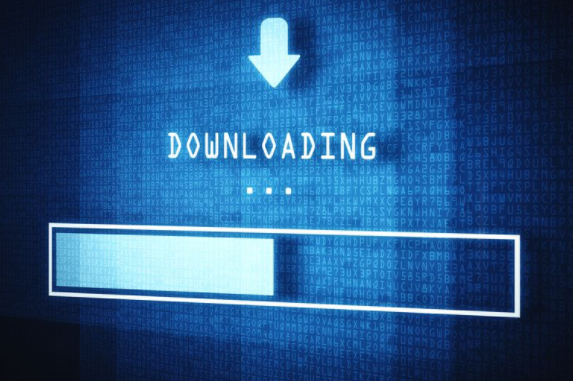
什么是并行下载?
大多数浏览器通常使用传统的下载技术,即以单一数据流下载文件。虽然这种方法通常效果很好,但在处理大文件时会很吃力,导致浏览器要花很长时间才能下载文件。这就是并行下载发挥作用的地方。
并行下载是一种下载优化技术,它允许浏览器以多个流下载文件。浏览器会将大文件分成较小的片段,并以单独的流下载每个片段,从而大大提高下载速度。
例如,假设您正在下载一个 200MB 的文件,而您的浏览器支持五次并行下载。在这种情况下,200 MB 的文件将被分成五个不同的部分,每个部分约 40MB。然后,每个 40MB 的部分将以单独的流同时下载,下载速度比以单一流下载文件快五倍。
如何在 Google Chrome 浏览器中启用并行下载功能
Google Chrome 浏览器是大多数设备的默认网络浏览器。如果想在 Chrome 浏览器中使用并行下载功能,请按照以下说明操作。
在桌面
1. 启动 Google Chrome 浏览器,在搜索栏中输入 chrome://flags,然后按 Enter。
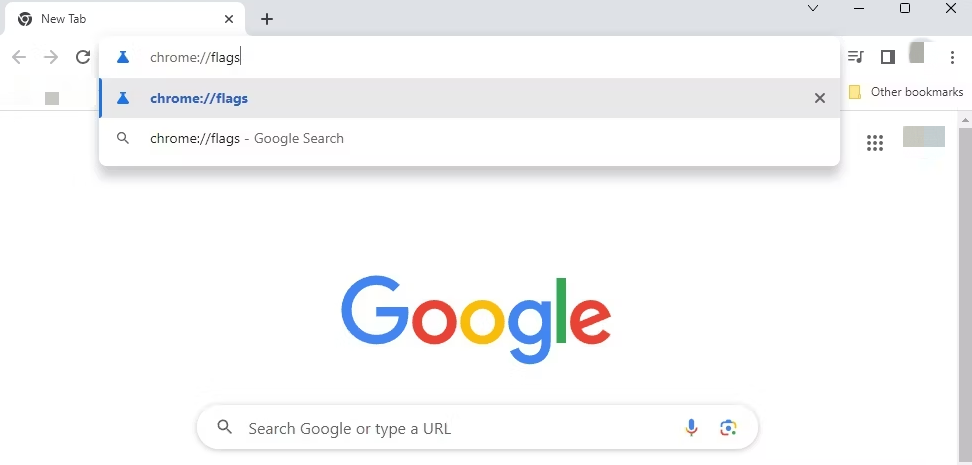
2. 在搜索栏中输入并行下载,然后按 Enter。
3. 单击并行下载旁边的下拉图标,然后从上下文菜单中选择已启用。
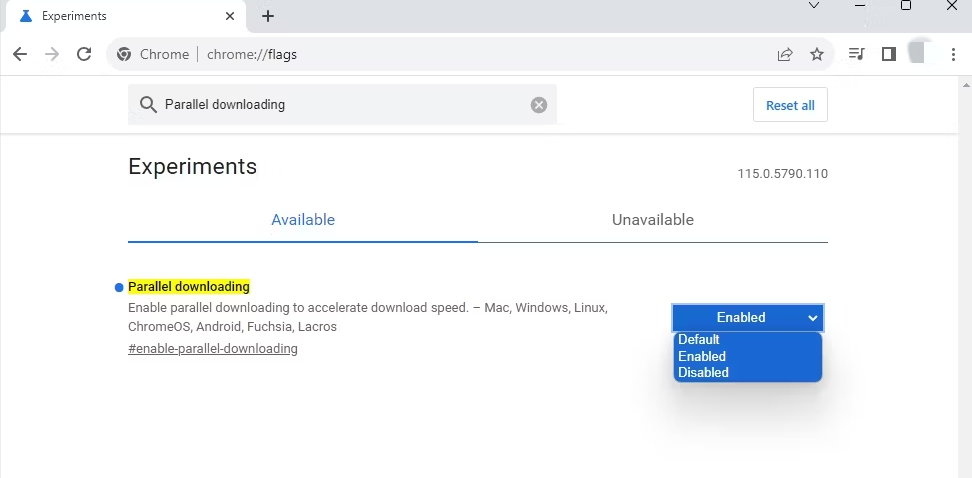
4. 点击重新启动按钮。
之后,Google Chrome 浏览器将重新启动并行下载功能。如果要关闭 Chrome 浏览器中的并行下载功能,请从下拉菜单中选择已禁用,然后重新启动 Chrome 浏览器。
在移动设备上

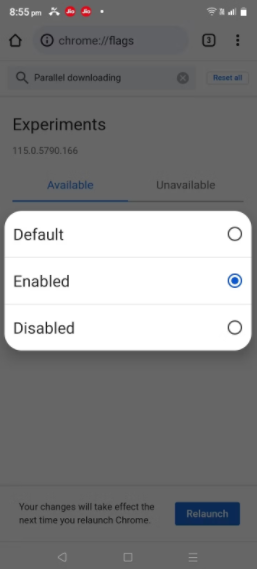
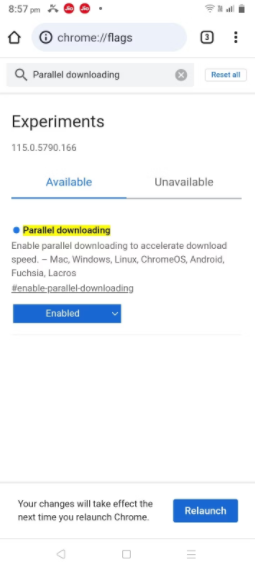
1. 打开 Chrome 浏览器,在地址栏中输入 chrome://flags,然后点击 Enter。
2. 在搜索中输入 Parallel downloading(并行下载),然后点击 Enter。
3. 从 "并行下载 "下拉菜单中选择 "已启用"。
4. 按下出现的重新启动按钮。
重新启动后,每次从互联网下载文件时,Google Chrome 浏览器都会使用并行下载功能。
如何在 Microsoft Edge 中启用并行下载功能
与 Google Chrome 浏览器类似,要在 Edge 中激活并行下载功能,也必须使用 Microsoft Edge 标志页面。下面将逐步说明如何操作。
在桌面
1. 在电脑上打开 Edge。
2. 在搜索栏中键入 edge://flags,然后按 Enter 键。
3. 在 Flags 页面搜索栏中输入 Parallel downloading(并行下载),然后按 Enter。
4. 从并行下载下拉菜单中选择已启用。

然后,点击出现的重新启动按钮。要在 Edge 中禁用并行下载,请从并行下载下拉菜单中选择禁用,然后重新启动浏览器。
在移动设备上
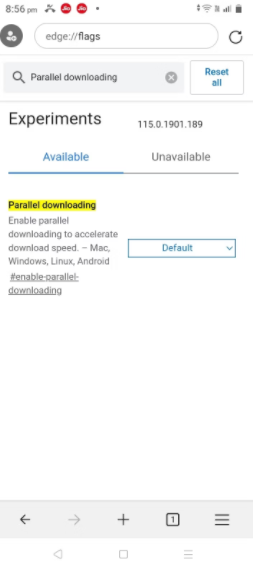
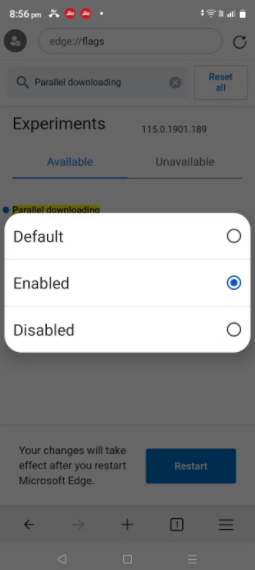
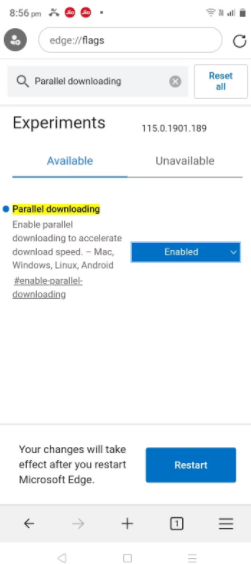
要在 Android 版 Edge 中启用并行下载,请在搜索栏中输入 edge://flags,然后点击 Enter。然后,从并行下载下拉菜单中选择已启用,并点击重新启动按钮。
如何在 Mozilla Firefox 中启用并行下载功能
在 Mozilla Firefox 中打开并行下载功能非常简单。请按照以下说明操作:
1. 打开 Mozilla Firefox,在搜索栏中输入 about:config,然后按 Enter。
2. 单击 "接受风险并继续 "按钮。
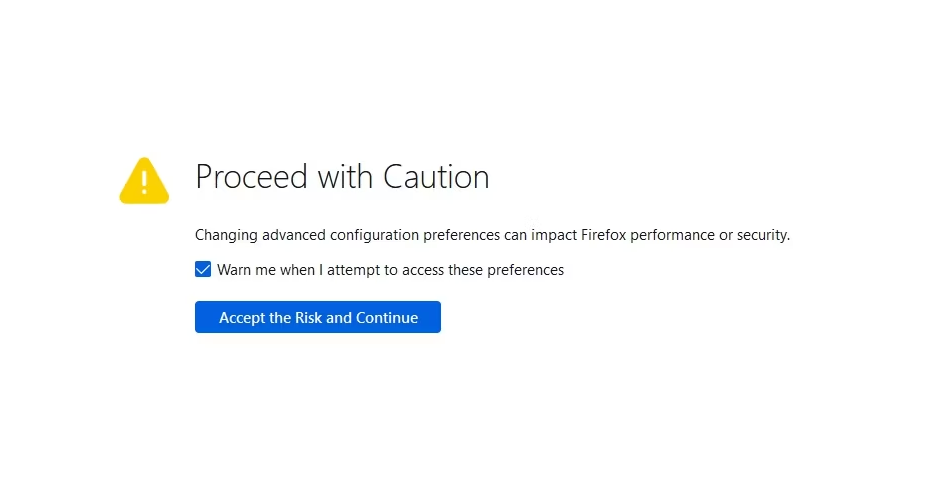
3. 在搜索框中键入此命令并按 Enter。此偏好设置可控制 Firefox 中每个服务器允许的并行连接数: network.http.max-persistent-connections-per-server
4. 单击首选项旁边的钢笔图标修改其值。默认情况下,该值设置为 6,但您可以将其增加到 20,以增加允许的并行下载次数,最终提高下载速度。

5. 单击 "检查 "图标。然后,重启 Firefox 以保存更改。
与谷歌 Chrome 浏览器和其他基于 Chromium 的浏览器不同,在安卓系统上无法使用火狐浏览器的并行下载功能。
如何在 Brave 中启用并行下载功能
如果您偏好隐私,就必须使用 Brave 作为默认网页浏览器。不过,如果你除了想要保护隐私之外,还想获得更好的下载速度,就必须在 Brave 中启用并行下载功能。
在桌面
1. 启动 Brave,在搜索栏中输入 brave://flags,然后按 Enter。
2. 在搜索栏中输入并行下载,从并行下载下拉菜单中选择已启用,然后点击重新启动按钮。
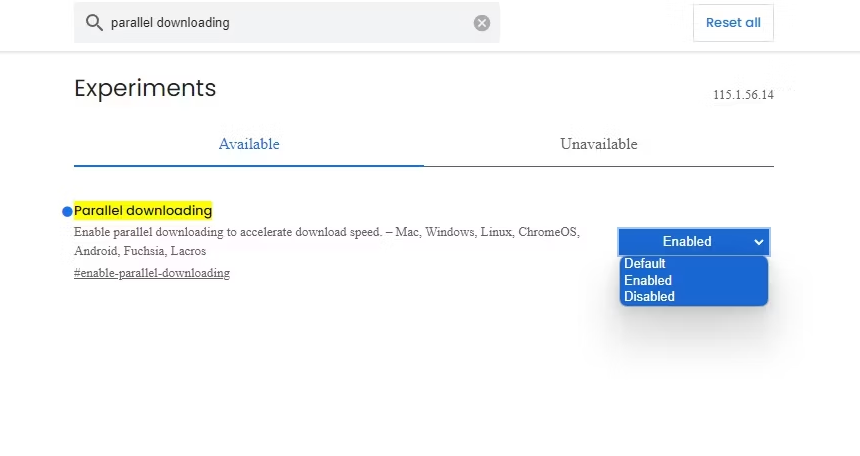
要在 Brave 中禁用并行下载,请从下拉菜单中选择禁用,然后重启 Brave。
在移动设备上

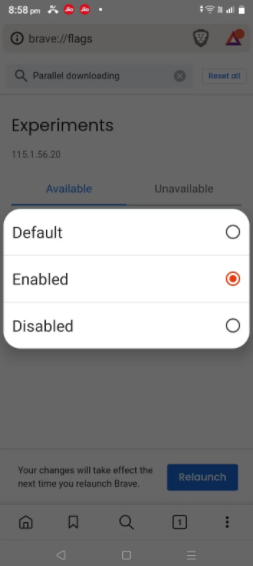
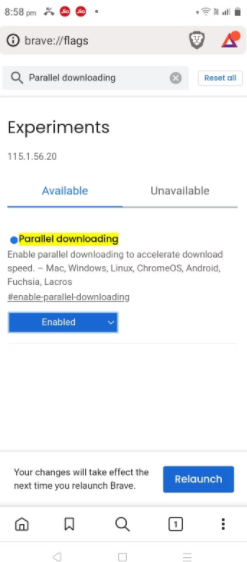
要在 Android 版 Brave 中开启并行下载功能,请在地址栏中输入 brave://flags 并按 Enter。然后,从并行下载下拉菜单中选择启用,并点击重新启动按钮。
并行下载的优势
如前所述,并行下载的一个主要优势是能显著提高下载速度,尤其是在下载大文件时。不过,并行下载还有更多好处。
因为你的下载被分成几个不同的源,这意味着你在下载大文件时不会把 "所有鸡蛋放在一个篮子里"。如果您从一个来源下载一个大文件,而该来源出现故障,您的下载也会随之中断。从多个来源抓取文件,即使其中一个出现故障,也能保持文件的正常运行。
并行下载还能最大限度地提高带宽使用率。如果您的宽带连接可以以每秒 1Mbps 的速度下载文件,而您从一个只能以 100Kbps 的速度上传的主机下载文件,那么就有 90% 的可用带宽没有使用。并行下载可以利用这些额外空间从更多主机下载,"填满 "更多带宽。
默认情况下,并行下载在网络浏览器中是禁用的。不过,启用并行下载功能相对简单。让我们来看看如何在不同的浏览器中开启并行下载功能。
并行下载的缺点
虽然并行下载有很多好处,但也有一些必须注意的限制:
1. 有些服务器可能会限制并发连接的数量,这可能会降低并行下载的效果。
2. 有些服务器可能无法处理多个并发连接,从而导致性能问题。
3. 并行下载会消耗更多带宽,使可用网络资源饱和,从而影响后台运行的其他网络相关活动或连接到同一网络的设备。
4. 在下载小文件时,建立多个连接对下载速度的影响可能微乎其微,在某些情况下甚至会降低下载速度。
尽管存在这些缺点,并行下载仍然是一种有效的下载优化技术,可以改善用户体验并提高下载速度。
使用并行下载提高下载速度
由于浏览器是从互联网下载内容的主要方式,因此在浏览器上获得尽可能快的下载速度比以往任何时候都重要。但这种情况并不总是发生。
幸运的是,您可以通过在浏览器中启用并行下载来提高下载速度。
版权声明:文章仅代表作者观点,版权归原作者所有,欢迎分享本文,转载请保留出处!


